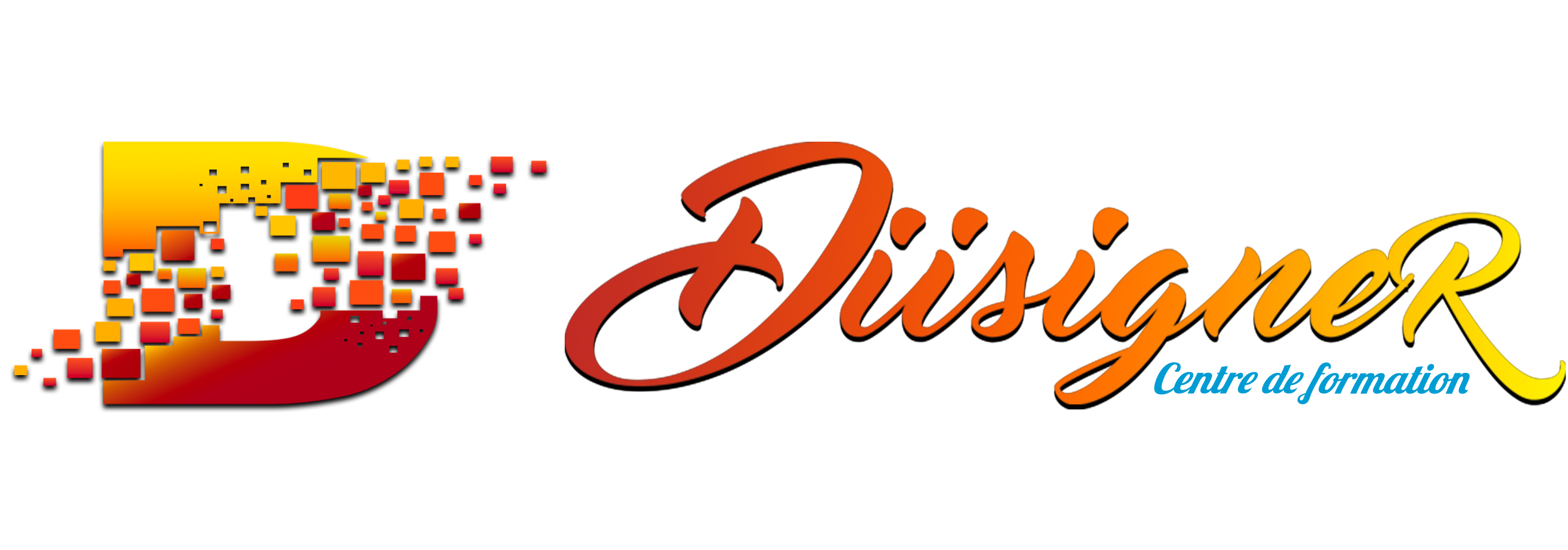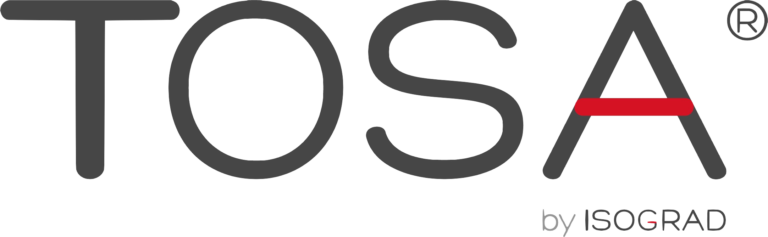InDesign CC - Débutant à intermédiaire
16
Chapitres
167
Videos
Niveau
Débutant à intermédiaire
20h
durée de la formation
Français
Langue
Certification :
Ce que vous apprendrez :
✔ Utiliser les outils de Indesign
✔ Générer le texte en accord avec ses créations
✔ Créer flyer, couverture et visuel pour sa communication d’entreprise
✔ Ajouter des photos a des mises en page
✔ Créer ses cartes de visites
✔ Réaliser des fichiers pour impression
En résumé, cette formation...
Nous commençons par les fondamentaux, afin que vous vous sentiez totalement à l’aise avec l’interface, les préférences de paramètres et la création de documents.
Les chapitres sont consacrés à tous les outils et fonctionnalités d’InDesign, y compris les cadres d’image et de texte, en utilisant les pages, en choisissant les polices et le formatage du texte. Ensuite, passage à la création de mises en page, au dessin, à l’utilisation des nuances, des effets, des modes de fusion, des grilles et plus encore !
Une fois que vous savez comment concevoir une mise en page, vous pouvez commencer à apprendre les techniques de composition, c’est là que le cours présente une opportunité d’apprentissage unique.
Tout au long de cette formation vidéo, nous allons mettre en pratique vos acquis grâce à des Ateliers Créatifs.
En fin de parcours, vous serez capable de :
✔ Création PAO diverses : des livres imprimés aux brochures, magazines, flyers, cartes de visite, menus restaurants, etc… ;
✔ Concevoir rapidement et efficacement des mises en page attrayantes pour les publications imprimées et numériques au plus haut niveau professionnel ;
✔ Maîtriser les fonctionnalités typographiques complexes et la capacité de travailler efficacement avec de longs documents tels que des catalogues et des livres ;
✔ Travaillez et manipulez une grande variété de ressources créatives, notamment des images, du texte et des illustrations simples.
Cette formation s'adresse :
✔ A tous ceux qui souhaitent démarrer ou développer leur carrière dans l’industrie créative ;
✔ Aux débutants seront capables de maîtriser le logiciel du tout début aux fonctionnalités les plus avancées.
✔ Aux utilisateurs autodidactes et les professionnels peuvent utiliser le cours pour faire passer leurs compétences et leurs connaissances au niveau supérieur, affiner leurs flux de travail et apprendre à tout faire de la bonne manière !
✔ Aux utilisateurs existants et plus expérimentés d’InDesign peuvent également découvrir des trésors cachés et des flux de travail ou rattraper toutes les nouvelles fonctionnalités publiées en 2021.
Programme de la formation
Lien pour télécharger la formation
1. Ouverture d’Indesign
2. Créer un nouveau document
3. Présentation rapide de l’interface
4. Personnaliser son espace de travail
5. Ouvrir une template gratuite
6. Naviguer entre les pages
7. EXERCICE: Créer un document aux dimensions demandés
8. EXERCICE: La solution
+ QUIZ
1. Présentation des repères d’un document
2. Qu’est ce que le fond perdu
3. Modifier un document déjà crée
4. Modifier la marge des pages
5. Créer des pages et les supprimer
6. Astuce Onglet Propriété
+ QUIZ
1. Reconnaitre et ouvrir un fichier Indesign
2. Enregistrer un doc
3. A quoi sert un dossier d’assemblage
4. Comment créer un dossier d’assemblage
1. Outil texte – Créer un bloc de texte
2. Modifier les caractères du bloc
3. Modifier les caractères individuellement
4. Option de paragraphe
5. Options de colonnes dans les blocs de textes
6. Option de bloc de texte
7. EXERCICE: Reproduire le visuel
8. EXERCICE: Solution
+ QUIZ
1. Comment dessiner un rectangle et le modifier
2. Dessiner un carré et une ellipse
3. Comment dessiner des polygones
4. Option des contours de formes
5. Outil trait
6. Dessiner avec la plume des lignes droite
7. Dessiner avec la plume des courbes
8. Outil de sélection directe – La flèche blanche
9. Plume Plus et Plume Moins
10. EXERCICE: Reproduire les formes
11. EXERCICE: Solution
+ QUIZ
1. Contours – Les premières options
2. Les types de contour
3. Changer le style des extrémités
1. Différence entre RVB et CMJN
2. Mettre en couleur dans une forme
3. Mettre en couleur dans le texte
4. Faire un dégradé sur une forme
5. Présentation du nuancier
6. Créer vos couleur pour le nuancier
7. Utiliser l’outil pipette
+ QUIZ
1. Présentation de l’atelier
2. Création du nouveau document et du fond
3. Création des contours
4. Recherche de typo et mise en place du titre
5. Faire les formes sur le coté
6. Finaliser le ticket
7. Enregistrer
1. Importer simplement des images
2. Déplacer l’image dans le cadre
3. Modifier la taille du cadre et de l’image en même temps
4. Ajustement des images
5. Mettre une image dans une forme
1. Mettre tout en capital, indice et autres
2. Habillage de texte par rapport au cadre de sélection
3. Les autres options de l’habillage de texte
4. Ecrire le texte le long d’une forme
+ QUIZ
1. Présentation de l’atelier Menu
2. Création du nouveau document
3. Mise en place du fond et des grains de Café
4. Mise en place du titre
5. Écrire le premier bloc texte
6. Finalisation du Menu
1. Placer des règles sur notre document
2. Les repères commentés
3. Grille et magnétisme
4. Régler les paramètres de la grille
1. Présentation de l’atelier Architecture
2. Nouveau document et nuancier
3. Forme fond et forme titre
4. Mise en place du texte et de l’image
5. Comment importer l’image
6. Création du pied de page
7. Faire le dossier d’assemblage.
1. Créer son premier gabarit
2. Modifier un gabarit et en créer d’autres
3. Libérer les éléments de gabarit
+ QUIZ
1. Comment aligner les objets entres-eux
2. Répartition de l’espace
1. Présentation de l’atelier
2. Création du nouveau document
3. Dessiner la partie de gauche
4. Corriger l’alignement
5. Placer les images sur le document
6. Utiliser le texte pour mettre les infos
7. Écrire le bloc de texte et signature
8. Libérer les éléments de gabarit
9. Enregistrer le document et l’assembler
1. Transparence d’un objet et texte
2. Effet ombre portée
3. Contour progressif
1. Présentation de l’atelier Affiche
2. Création du nouveau document
3. Dessin des premières formes
4. Créer les dégradés et le cercle
5. Mettons les ombres portées et insérons l’image dans la création
6. Générer les titres
7. Finalisation de la création de l’affiche
1. Qu’est ce qu’un lien d’image
2. Modifier un lien et incorporer
3. Corriger un lien manquant
1. Présentation de l’atelier
2. Création du nouveau document
3. Création des polygones photo
4. Ajout des photos dans les formes
5. Création des contours de polygone
6. Ajout de l’ombre portée sur les formes
7. Importation du logo
8. Création du bloc texte de gauche
9. Création du deuxième bloc de texte à droite
10. Ajout de la barre verticale
11. Exportation de notre création
1. Corriger une erreur d’image
2. Corriger une erreur de texte en excès
1. Export PDF print – Général
2. Export PDF print – Repères et fonds perdus
3. Exporter pour le web et en jpg
+ QUIZ
1. Présentation de l’atelier Newsletter
2. Création du format de document
3. Mettre la première image
4. Installer la typo et le premier bloc de texte
5. Mettre le bouton et dupliquer le bloc
6. Mettre à jour le deuxième bloc
7. Finalisation de la Newsletter
1. Présentation de l’atelier Carte de visite
2. Création du nouveau document
3. Importer la photo dans la forme
4. Dessiner le carré de couleur
5. Finaliser le recto
6. Importer l’image du Verso
7. Écrire le titre du verso
8. Finaliser le dernier bloc de texte
9. Bien enregistrer et exporter pour l’imprimeur
1. Présentation de l’atelier
2. Création du nouveau document
3. Commençons à travailler sur le fond
4. Finalisation des fonds
5. Mettre en place le logo et le cercle
6. Importer le portrait et l’inscrire les titres
7. Finalisation du recto
8. Finalisation du verso
9. Conclusion
1. Présentation de l’atelier
2. Création du nouveau document
3. Création de la première de couverture
4. Importer les premières images
5. Mise en place du bloc texte
6. Finaliser le bloc information
7. Création de la page 3
8. Création de la dernière de couverture
9. Enregistrement et export
1. Présentation de l’atelier
2. Création du nouveau document
3. Mise en place des premiers blocs
4. Insertion de la première photo
5. Écrire le titre
6. Écrire les blocs texte
7. Création de la structure des pages intérieures
8. Importation des images
9. Finalisation du texte
Quiz de 30 questions synthétisant toute la formation
Ce que disent nos élèves :
Pas de commentaires trouvés pour ce cours.